问题说明
- 无法打开Microsoft Store商店,提示如下:
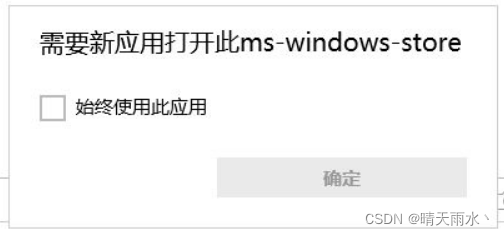
解决方案
- 1.下载媒体创建工具
https://go.microsoft.com/fwlink/?linkid=2156295 - 2.点击接受
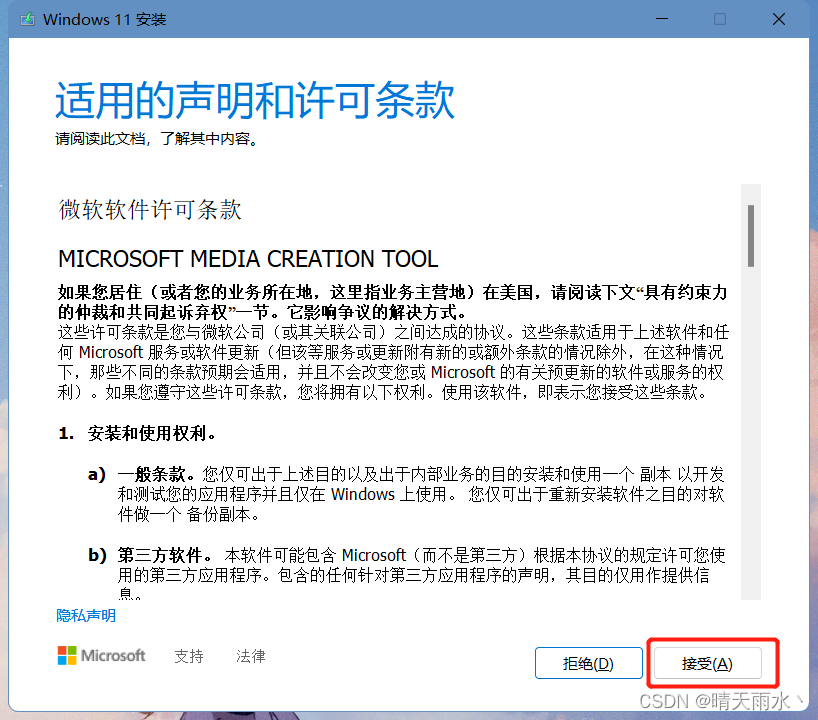
- 3.在这里选择系统版本,或者也可以自动获取,随后点击下一步
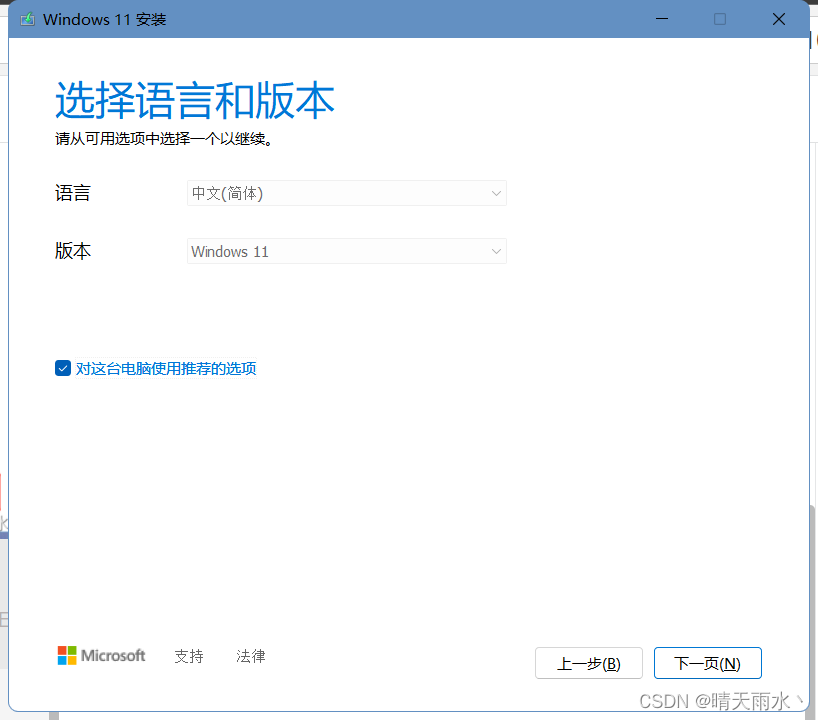
- 4.点击生成ISO文件

- 5.最后下一页选择文件保存的位置,等待下载完成后双击打开文件

点击运行setup.exe
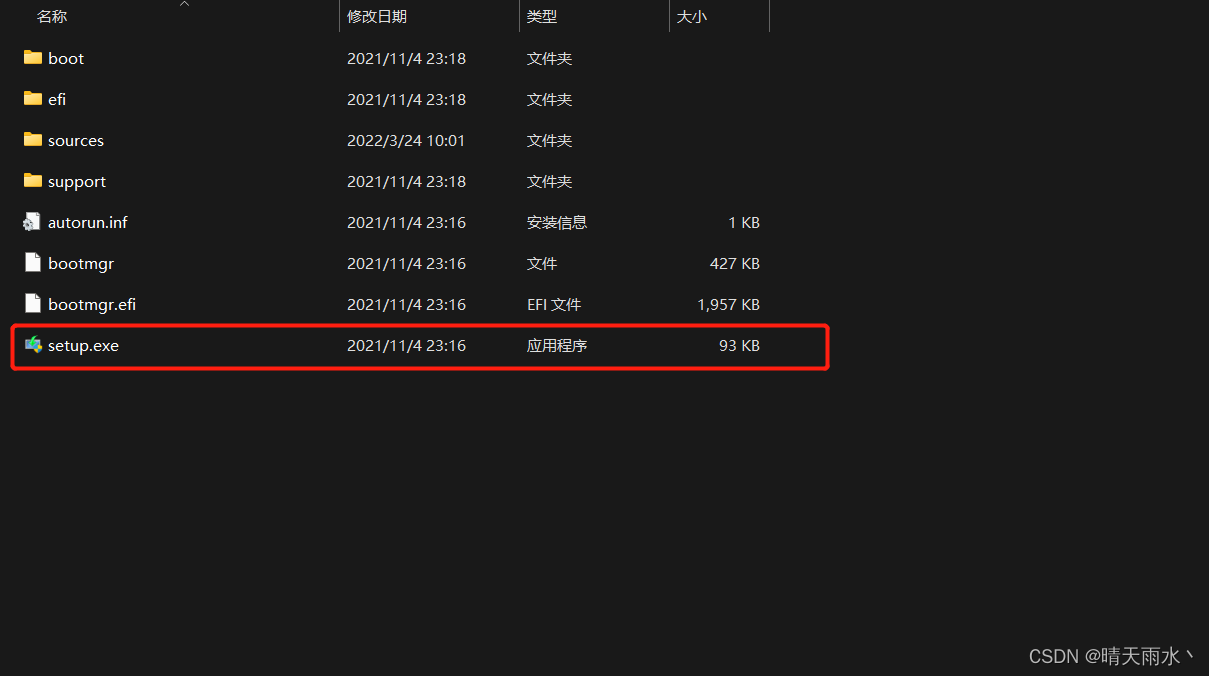
- 6.下一页
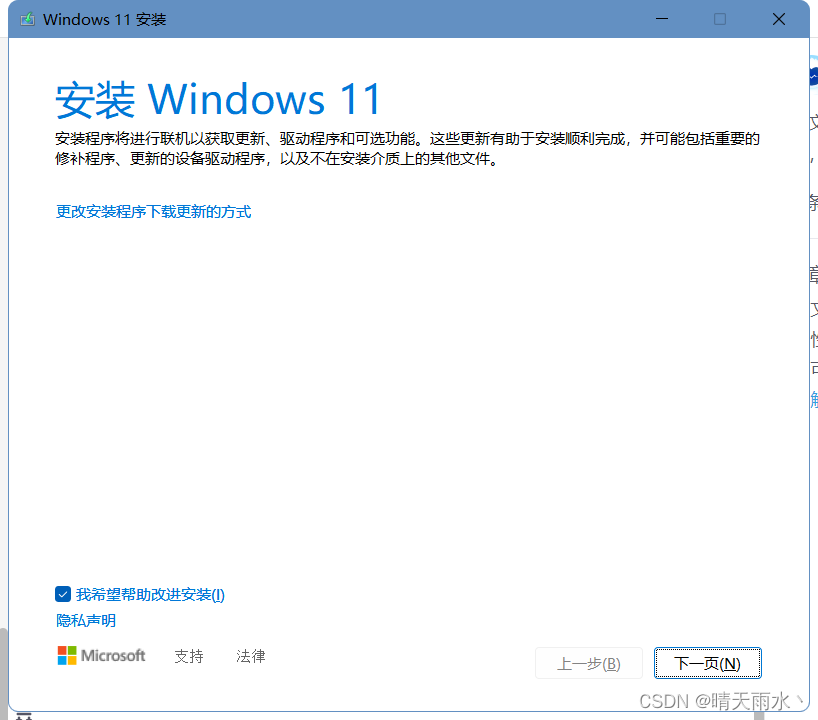
7.点击接受
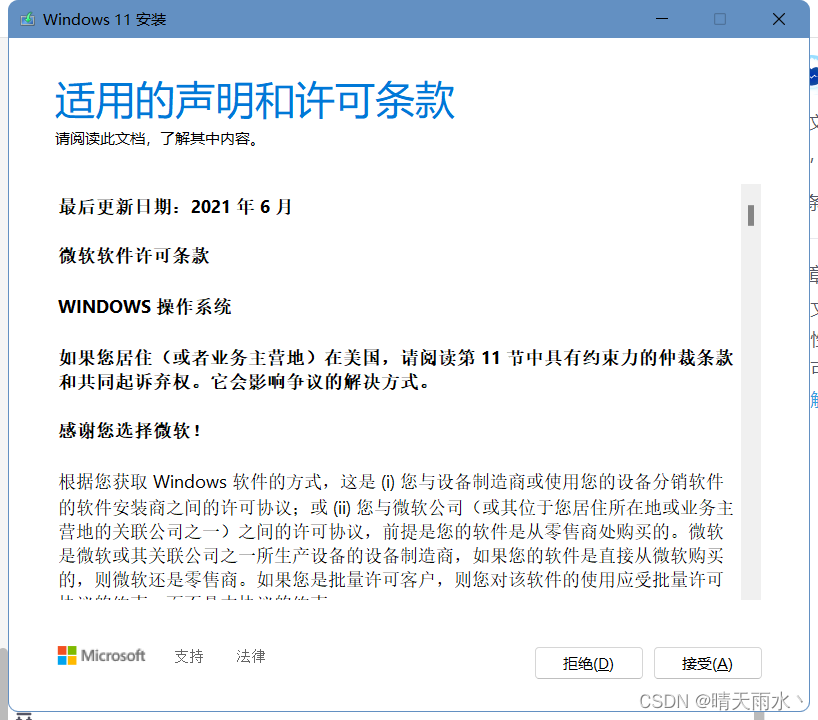
- 8.最后按照提示执行即可
总结
- 1.首先我是在网上尝试了很多的方法,无奈之下才使用此方法,如果下方的方法有用可以直接使用下方的方法
- 方法一:
右击开始菜单-----Windows PowerShell (管理員)”,输入:
(WIndows11中可能显示Windows 终端(管理员))
sfc /SCANNOW
(按下Enter键)
Dism /Online /Cleanup-Image /ScanHealth
(按下Enter键)
Dism /Online /Cleanup-Image /CheckHealth
(按下Enter键)
DISM /Online /Cleanup-image /RestoreHealth
(按下Enter键)
add-appxpackage -register "C:\Program Files\WindowsApps\*Store*\AppxManifest.xml" -disabledevelopmentmode
(按下Enter键)重启电脑。
- 方法二 :
右击开始菜单-----Windows PowerShell (管理員)”,输入:
(WIndows11中可能显示Windows 终端(管理员))
Get-AppXPackage *WindowsStore* -AllUsers | Foreach {
Add-AppxPackage -DisableDevelopmentMode -Register "$($_.InstallLocation)\AppXManifest.xml"}
按下回车键,等待片刻即可完成修复!